Autodesk - AutoCAD 2008. Руководство пользователя
- Название:AutoCAD 2008. Руководство пользователя
- Автор:
- Жанр:
- Издательство:неизвестно
- Год:2007
- ISBN:нет данных
- Рейтинг:
- Избранное:Добавить в избранное
-
Отзывы:
-
Ваша оценка:
Autodesk - AutoCAD 2008. Руководство пользователя краткое содержание
AutoCAD 2008. Руководство пользователя - читать онлайн бесплатно полную версию (весь текст целиком)
Интервал:
Закладка:
По умолчанию задан файл acad.fmp.
4. Для использования другой таблицы соответствия шрифтов нужно дважды нажать на линии со стрелкой и выбрать файл таблицы в диалоговом окне "Выбор файла". Выберите файл и нажмите кнопку "Открыть". Нажмите "OK".
5. Введите в командной строке регендля обновления надписей чертежа согласно установленной таблице соответствия шрифтов.
НАСТРОЙКА
Задание альтернативного шрифта по умолчанию
1. В командной строке введите fontalt.
2. Введите имя файла шрифта, который должен использоваться как альтернативный.
Команды
МТЕКСТ
Создает абзацы текста как единый объект многострочного текста
НАСТРОЙКА
Параметры данной вкладки служат для пользовательской настройки программы
Системные переменные
FONTALT
Указывает альтернативный шрифт, используемый в случае, если не найден указанный шрифт
FONTMAP
Указывает файл, описывающий подстановку шрифтов
Утилиты
Нет
Ключевые слова для команд
Нет
Задание высоты символов
Высота символов задается в единицах чертежа.
Исключение составляют шрифты TrueType: для них это значение, как правило, соответствует высоте буквенных символов верхнего регистра.
Если в описании стиля задана фиксированная высота текста, то при создании однострочных надписей запрос "Высота" не выводится. Когда в текстовом стиле задана высота, равная 0, каждый раз при создании однострочных надписей выводится запрос высоты. Задание высоты, равной 0, позволяет создавать новые тексты различной высоты.
Высота шрифтов TrueType определяется суммой высоты прописной буквы и высоты верхней добавочной зоны, предназначенной для диакритических знаков (штрихи, галочки и т.п.), которые располагаются над некоторыми буквами в ряде европейских языков. Конкретные значения этих двух составляющих высоты не стандартизованы: они определяются разработчиком шрифта при его создании и, как следствие, меняются от шрифта к шрифту.
Кроме высоты прописной буквы и высоты верхней добавочной зоны, определяющей высоту текста, заданную пользователем, для шрифтов TrueType существует нижняя добавочная зона для таких символов, как y, j, p, g и q .
При изменении высоты символов многострочного тексте в редакторе происходит изменение всех размеров текстового объекта, в том числе его ширины.
Задание высоты в текстовом стиле
1. Выберите пункт меню "Формат"→"Текстовые стили".
2. В диалоговом окне "Текстовые стили" выберите текстовый стиль из списка "Имя стиля".
3. В поле "Высота" группы "Шрифт" введите значение высоты (в единицах чертежа).
4. Для обновления надписей, использующих данный текстовый стиль, нажмите кнопку "Применить".
5. Нажмите кнопку "Закрыть".
Стили
СТИЛЬ
Команды
СТИЛЬ
Создание и изменение текстовых стилей, а также задание текущего текстового стиля
Системные переменные
TEXTSIZE
Устанавливает высоту по умолчанию для новых текстовых объектов, созданных при помощи текущего стиля
TEXTSTYLE
Задает имя текущего текстового стиля
Утилиты
Нет
Ключевые слова для команд
Нет
Задание угла наклона символов
Угол наклона определяет наклон символов надписи вправо или влево. Значение угла наклона отсчитывается относительно перпендикуляра, проведенного к основанию строки.
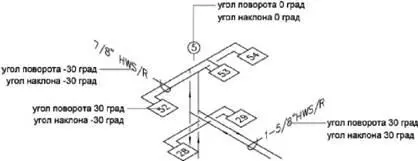
Значение угла наклона может лежать в диапазоне от -85 до 85 градусов. Положительное значение угла соответствует наклону символов вправо, отрицательное — наклону влево.
Задание угла наклона символов в текстовом стиле
1. Выберите пункт меню "Формат"→"Текстовые стили".
2. В диалоговом окне "Текстовые стили" выберите текстовый стиль из списка "Имя стиля".
3. В поле "Угол наклона" группы "Эффекты" введите значение угла между -85 и 85.
Положительное значение угла соответствует наклону символов вправо, отрицательное — наклону влево.
4. Для обновления надписей, использующих данный текстовый стиль, нажмите кнопку "Применить".
5. Нажмите кнопку "Закрыть".
Стили
СТИЛЬ
Команды
СТИЛЬ
Создание и изменение текстовых стилей, а также задание текущего текстового стиля
Системные переменные
Нет
Утилиты
Нет
Ключевые слова для команд
Нет
Задание горизонтальной или вертикальной ориентации текста
Выполняемые надписи могут быть ориентированы как горизонтально, так и вертикально. Но вертикальную ориентацию можно использовать только для шрифтов, поддерживающих оба типа ориентации.
Надписи можно располагать вертикально или горизонтально. Но вертикальную ориентацию можно использовать только для шрифтов, поддерживающих оба типа ориентации. Строки текста вертикальной ориентации могут располагаться одна рядом с другой. При последовательном нанесении однострочных надписей с вертикальной ориентацией каждая следующая надпись располагается правее предыдущей. Стандартное значение угла поворота для вертикальных текстов равно 270 градусам.
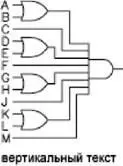
ПРИМЕЧАНИЕ. Для шрифтов и символов TrueType вертикальная ориентация не поддерживается.
Задание вертикальной ориентации в текстовом стиле
1. Выберите пункт меню "Формат"→"Текстовые стили".
2. В диалоговом окне "Текстовые стили" выберите текстовый стиль из списка "Имя стиля".
3. В группе "Эффекты" выберите "Вертикальная ориентация".
4. Для обновления надписей, использующих данный текстовый стиль, нажмите кнопку "Применить".
5. Нажмите кнопку "Закрыть".
Стили
СТИЛЬ
Команды
СТИЛЬ
Создание и изменение текстовых стилей, а также задание текущего текстового стиля
Системные переменные
Нет
Утилиты
Нет
Ключевые слова для команд
Нет
Редактирование текста
Имеется возможность редактирования и форматирования текста в надписях с изменением таких свойств, как масштаб и выравнивание.
Коротко о редактировании текста
Текст, созданный посредством ТЕКСТ, МТЕКСТ или МВЫНОСКА, можно изменить, как любой другой объект. Их можно перемещать, поворачивать, стирать и копировать. Свойства текстовых объектов можно изменять на палитре свойств.
Читать дальшеИнтервал:
Закладка:









